Tutoriel: Délimitation des cours d'eau et des bassins versants
7. Remplir les puits
7.1. Style du MNT
Les légendes par défaut produites par le logiciel SIG Desktop ne sont souvent pas intuitives, car le logiciel ne sait pas (1) quelles informations sont présentées, et (2) le type de données raster (par exemple, données booléennes, discrètes ou continues). Pour faciliter l'interprétation des résultats, il est conseillé de styler vos couches de manière intuitive.
Le MNT est un raster continu. Les rasters continus représentent des gradients et peuvent donc contenir des nombres réels (ou en virgule flottante).Les trames continues sont stylisées dans le QGIS en utilisant des palettes de couleurs dans la fenêtre de dialogue Pseudo-couleur à bande unique.
1. Sélectionnez la couche mnt_rempli et cliquez sur le bouton ![]() pour ouvrir le Panneau de style des couches (ou appuyez sur
pour ouvrir le Panneau de style des couches (ou appuyez sur F7).
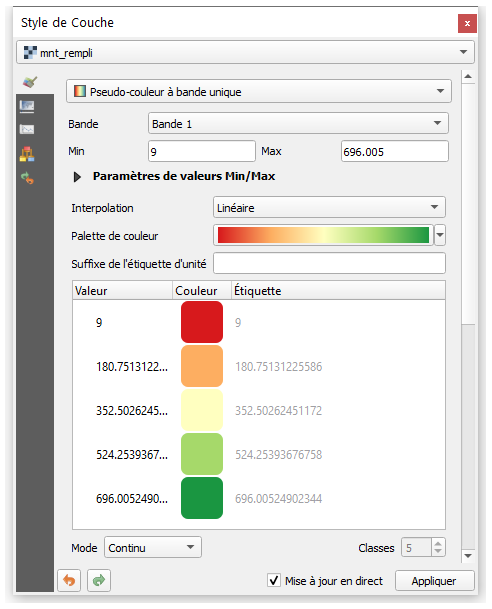
La légende est automatiquement mise à jour avec la palette de couleur rouge à bleu par défaut. Cela donne évidemment la fausse impression qu'il y a des lacs dans le sud, parce que nous associons le bleu aux zones basses contenant de l'eau. Dans les prochaines étapes, nous appliquerons des couleurs plus intuitives au MNT.
3. Cliquez avec le bouton droit de la souris sur la palette de couleurs et choisissez Créer une nouvelle palette de couleurs.
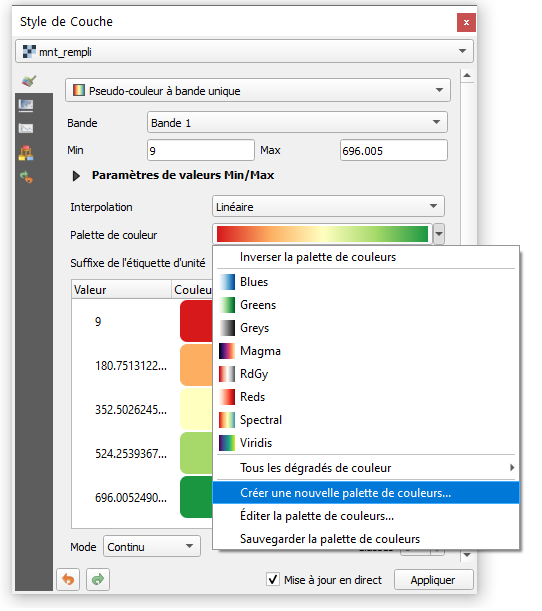
4. Dans la boîte de dialogue Type de palette de couleurs, choisissez Catalogue : cpt-city dans la liste déroulante.
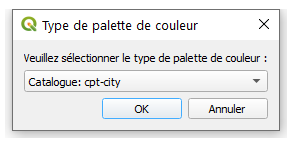
Le catalogue de cpt-city dispose de nombreuses palettes de couleurs prédéfinies très utiles.
5. Choisissez Topography | Elevation. Notez que cd-a et sd-a sont de bons choix.
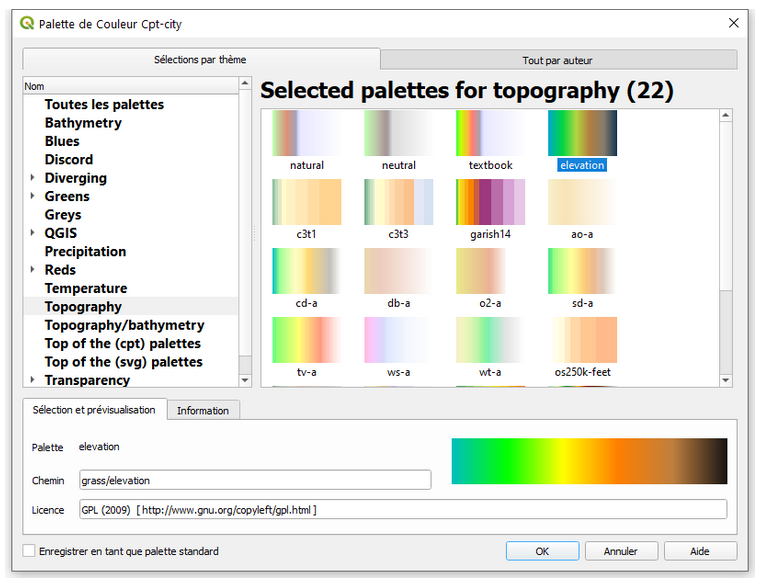
Cela nous donne des couleurs plus intuitives dans le MNT où nous pouvons clairement distinguer les zones plus hautes et plus basses. Maintenant, nous allons encore améliorer la visualisation.
6. Cliquez avec le bouton droit de la souris sur la couche mnt_rempli dans le panneau des Couches et sélectionnez Dupliquer une couche.
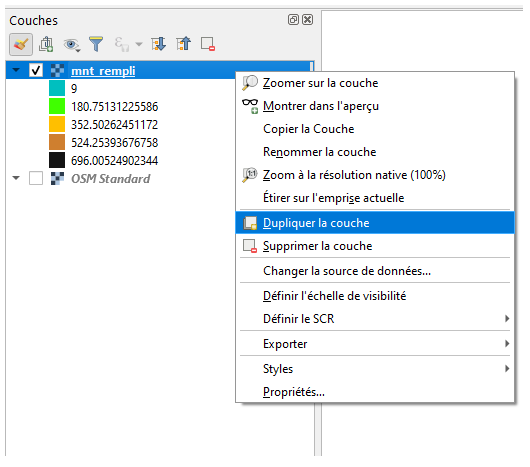
Cela crée une copie de la couche mnt_rempli appelée mnt_rempli copie.
7. Décochez la couche mnt_rempli et renommez la couche mnt_rempli copie en ombrage.
8. Dans le panneau Style des couches, qui doit encore être ouvert, assurez-vous que la couche ombrage est sélectionnée. Dans la liste déroulante, changez le mode de rendement Pseudo-couleur à bande unique en Ombrage.
Maintenant, la couche ombrage est visualisée avec un effect d'ombrage.
De quelle direction vient l'éclairage ? Est-ce possible dans la réalité ?
Hillshade
donne les meilleurs résultats avec un éclairage artificiel dans le
nord-ouest, qui en réalité ne peut pas exister dans l'hémisphère nord.
Si vous déplacez le curseur de l'Azimuth dans le panneau de Style de couche vers le sud-ouest, vous verrez un relief inversé. Notez également qu'il y a une section de Rééchantillonnage.
La méthode de rééchantillonnage par défaut, tant pour le Zoom avant que
pour le Zoom arrière, est le Voisin le plus proche. Cette méthode
convient aux données catégoriques, toutefois, l'altitude est considérée
comme une donnée continue. Vous devez donc choisir une méthode de
rééchantillonnage Zoom avant de Bilinéaire et une méthode de rééchantillonnage Zoom arrière de Moyenne.
Ensuite, nous allons mélanger le MNT avec la couche d'ombrage.
9. Activez la couche mnt_rempli en cochant la case.
10. Dans le panneau de Style de couches, assurez-vous que la couche mnt_rempli est sélectionnée. Dans le bloc Rendu des couches, changez le mode de fusion vers Multiplier.
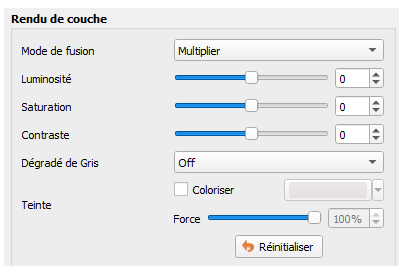
Comme vous pouvez le constater, le mode de fusion donne un effet beaucoup plus agréable que la transparence. Avec la transparence, les couleurs pâlissent. Maintenant, nous pouvons clairement voir les différences d'altitude : le gradient du sud au nord et les vallées où nous prévoyons la présence des cours d'eau.
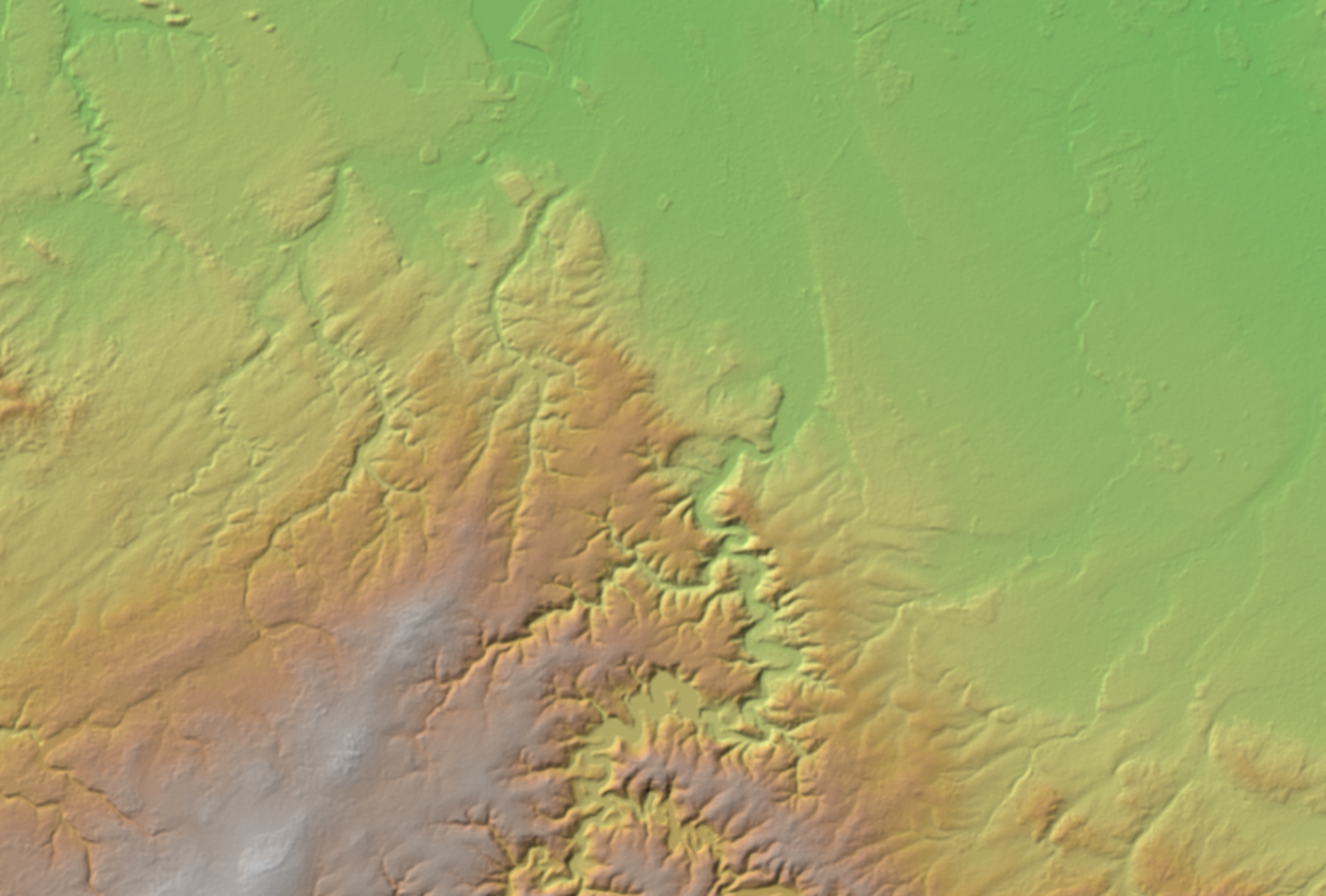
Les modes de fusion permettent un rendu plus élégant entre les couches SIG. Ils peuvent être beaucoup plus puissants que le simple réglage de l'opacité des couches. Les modes de fusion permettent d'obtenir des effets où toute l'intensité d'une couche sous-jacente est encore visible à travers la couche supérieure. Il existe 13 modes de fusion disponibles. Voir ici pour plus d'informations.